ワードプレスはプラグインが充実していると思うので、自動でバックアップをとっている人が多いと思いますが、私はワードプレスで運営しているサイト全てのデータベースを定期的に手動でもバックアップしています。(もちろんプラグインでも自動でしています。
今回はサクラサーバーでデータベースをバックアップしてみます。
phpMyAdminの使い方はどこも同じなので、これを覚えておくと各サーバーで同じことができるはずです。
1.会員メニューにログインしたら、「契約情報」をクリックします。
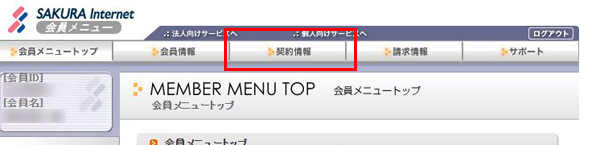
2.「契約サービスの確認」をクリック
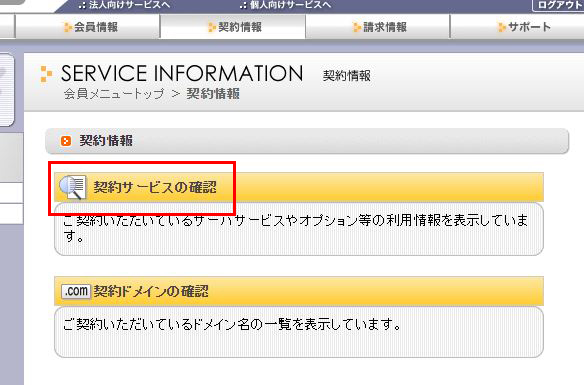
3.「サーバ設定」をクリック
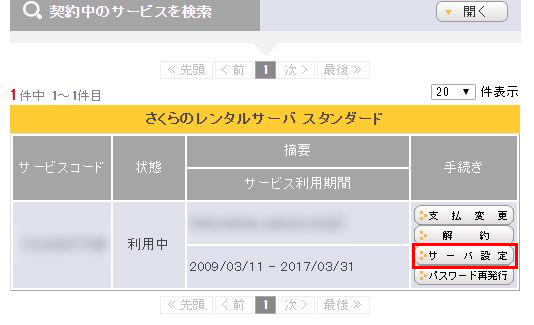
4.「データベースの設定」をクリック
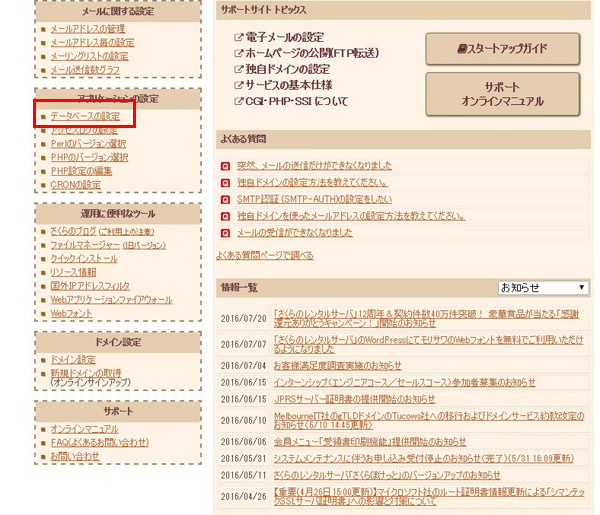
5.「管理ツールログイン」をクリック
データベースのバージョンによって入り口が違うので、ワードプレスのDBがどのバージョンかあらかじめ確認しておきましょう。
私の場合画像のように2つあります。
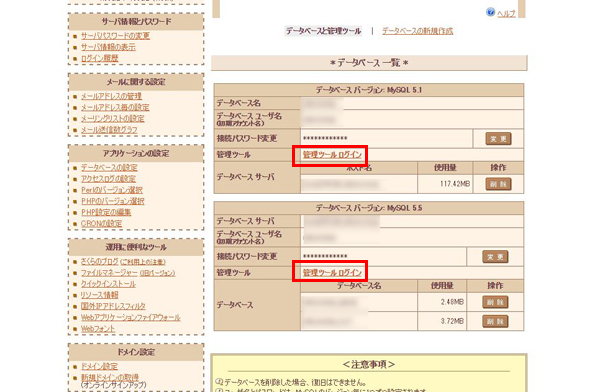
6.phpMyAdmin にログインします。
このログイン情報はデータベースを作ったときに控えた「データベースユーザー名」と「接続パスワード」になります。
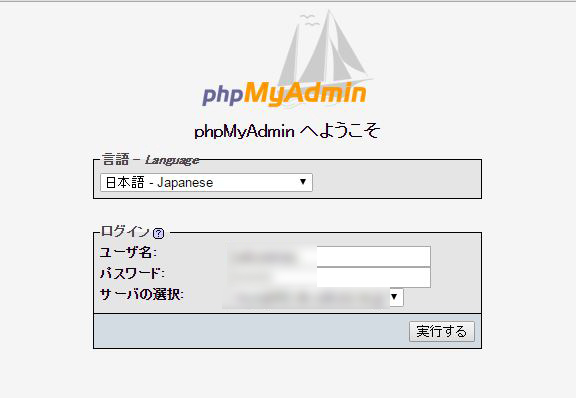
7.ワードプレスの数分データベースがあるはずなので、今回バックアップするサイトのデータベースをクリックします。
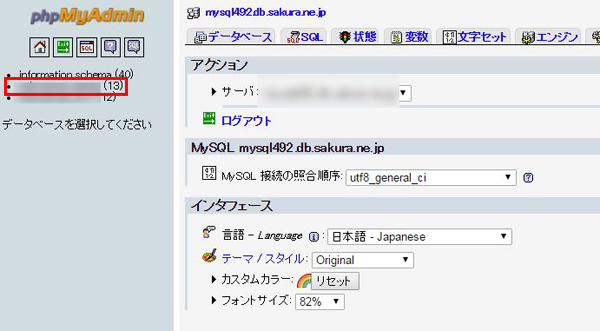
8.「エクスポート」をクリック
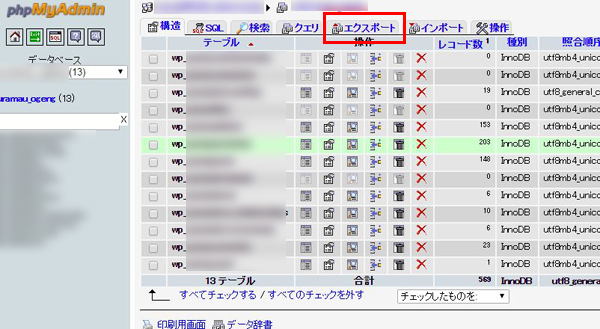
9.次の画面で赤く囲った部分にチェックを入れて「実行する」をクリックしたら完了です。
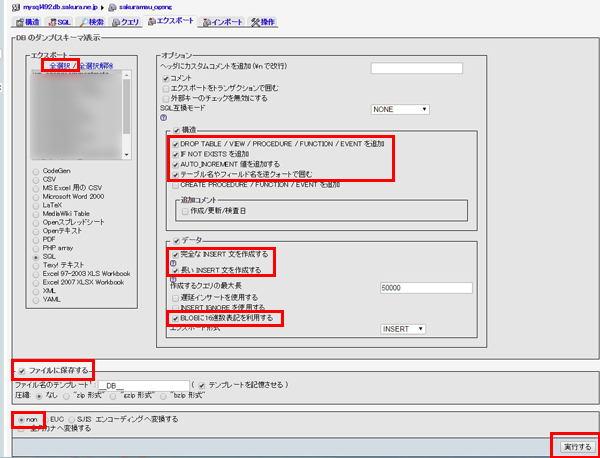
「全選択」は何もしない状態で既に青く反転していると思うので、青く反転していない場合にクリックしてください。
10.ブラウザのダウンロードフォルダにダウンロードされていると思います。
分かりやすくデスクトップに貼り付けてみました。
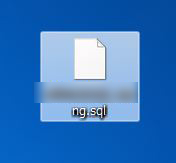
これで終了です。


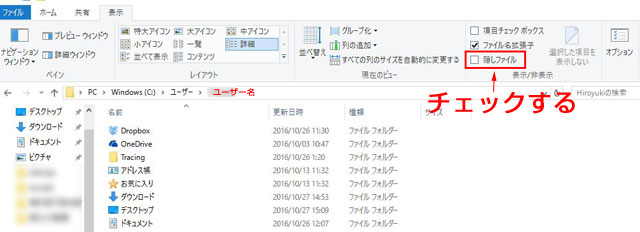
コメント